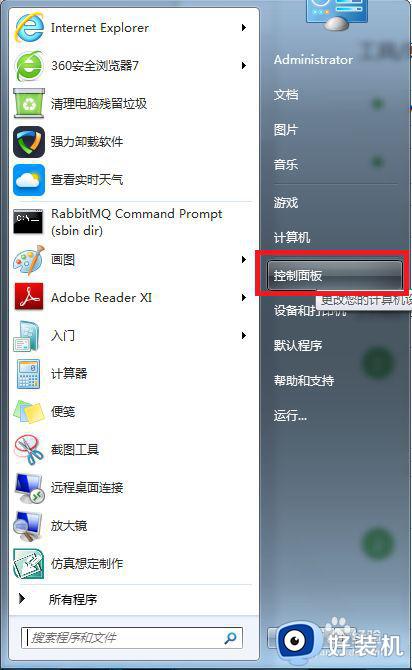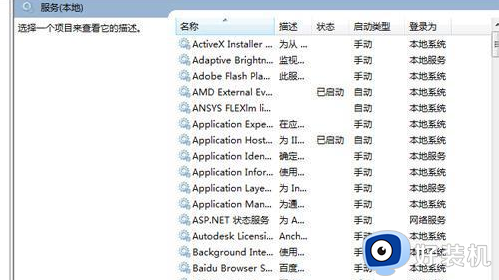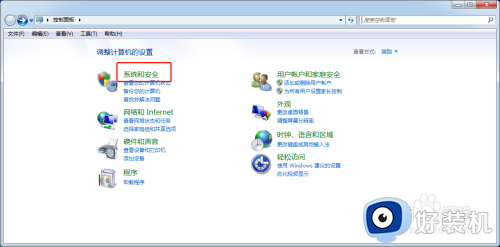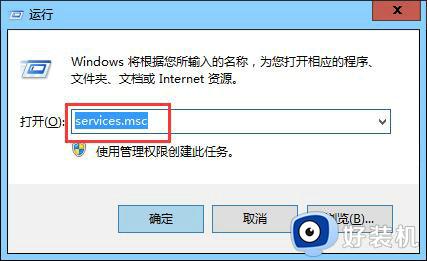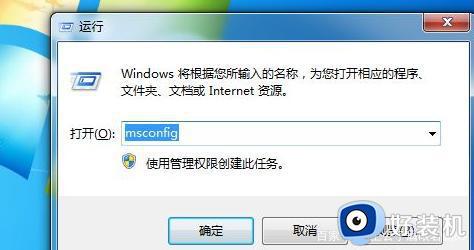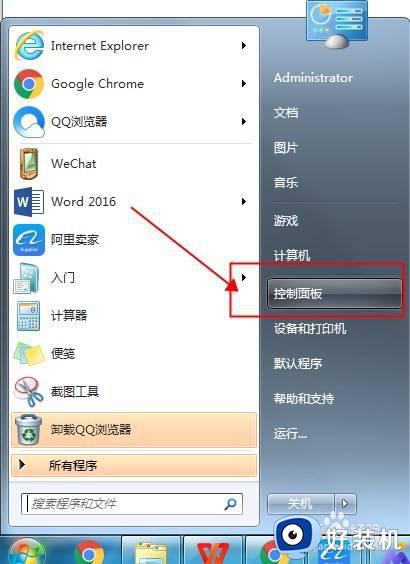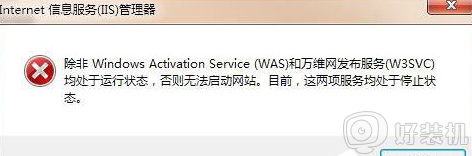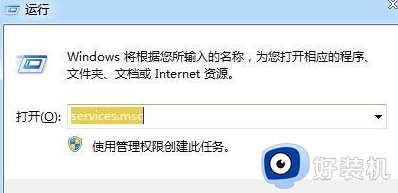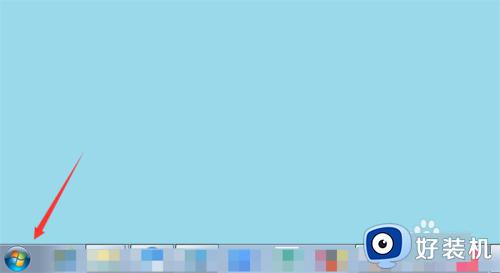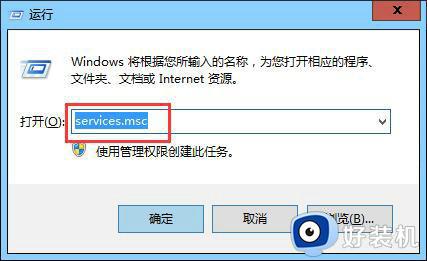win7闲置服务如何关闭 win7闲置服务怎么关闭
时间:2022-06-21 09:57:21作者:run
在启动win7系统之后,用户可以对电脑中一些闲置无用的服务功能关闭,提高系统运行速度,今天小编给大家带来win7闲置服务如何关闭,有遇到这个问题的朋友,跟着小编一起来操作吧。
解决方法:
1. 在键盘上按下“win”+“R”按键调出运行窗口,然后输入命令“services.msc”点击“确定”。
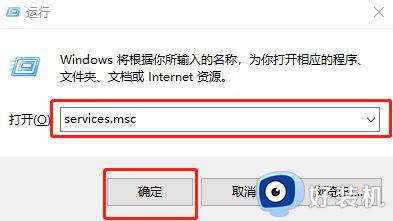
2. 这时电脑会直接打开服务界面,只需要选择闲置的应用即可。比如我们不需要打印服务,就直接双击打开此项服务即可。
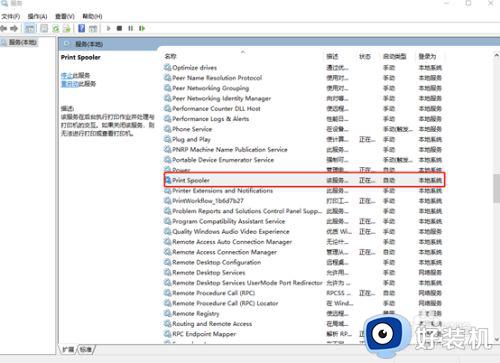
3.在打开的属性窗口中,将启动类型改为“禁用”即可,这时候闲置服务就被关闭了。
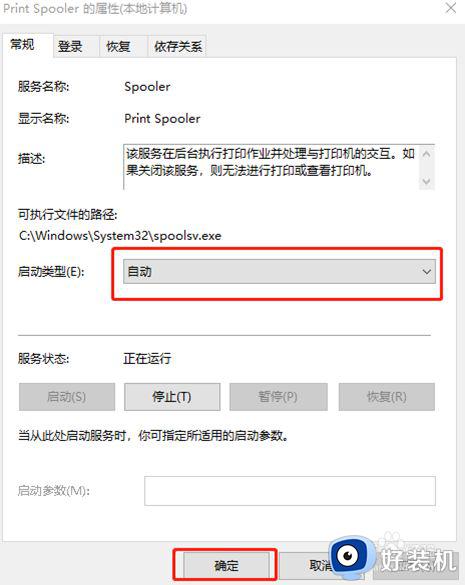
以上就是小编告诉大家的win7闲置服务关闭设置方法的全部内容,有需要的用户就可以根据小编的步骤进行操作了,希望能够对大家有所帮助。